PS字体描边如何设置?
发布时间:2020年12月08日 13:59
随着电商行业的崛起,网络中的精美图片对于销售量起到了很重要的作用,因为网络平台的销售其实很大一部分就是销售图片,精美的图片能给自己的客户带来很好的第一印象。所以学好PS真的很有用。
最近,有小伙伴表示不知道PS字体描如何设置,那我们今天就说说这个问题。在设计的时候,单一的文字,往往对人没有多少的吸引力,这就需要我们在文字上加一些文字特效,比如说外发光,描边,投影,等等。在这里我们详细的介绍一下文字的输入,和文字描边的怎么增加,删除的经验。(这些方法不只适用于文字,图片也可以的)
1,首先我们要新建一个图层,文件>新建,建一个属于自己的文档。
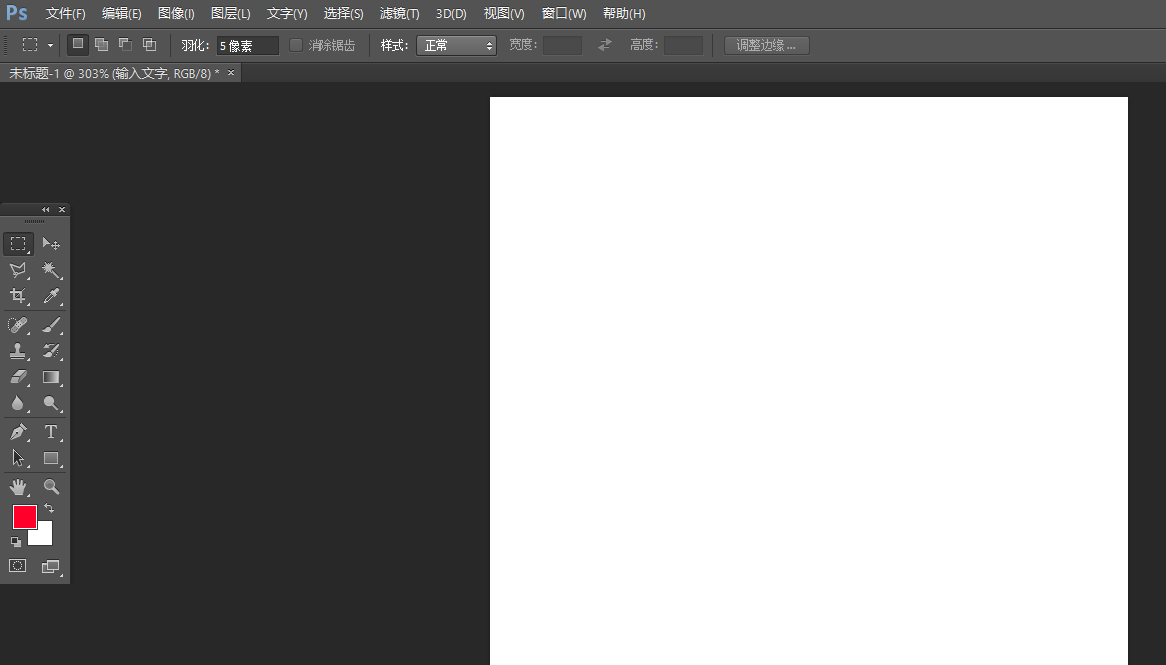
2,然后利用左侧的T(文字工具),输入自己想要的文字,摆放好位置。
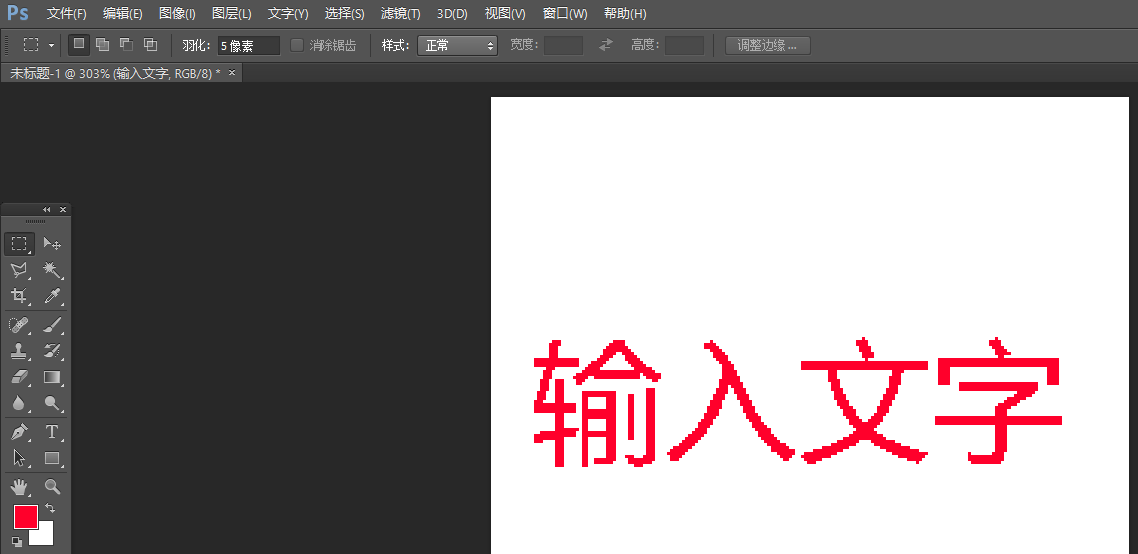
3,选取文字图层,右键点击,选择混合选项。
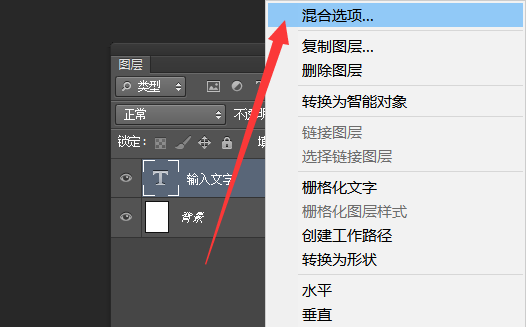
4,进入图层样式的面板后,右侧有很多的功能和属性,选择描边,在前面打对勾,进入描边的编辑框后,你可以在里面调节大小,位置(包括内部,外部,和居中),混合模式,不透明度,最重要的是你的颜色选择,颜色才是设计的根本)根据自己的喜好,调节出自己认可的效果,点击确定按钮。
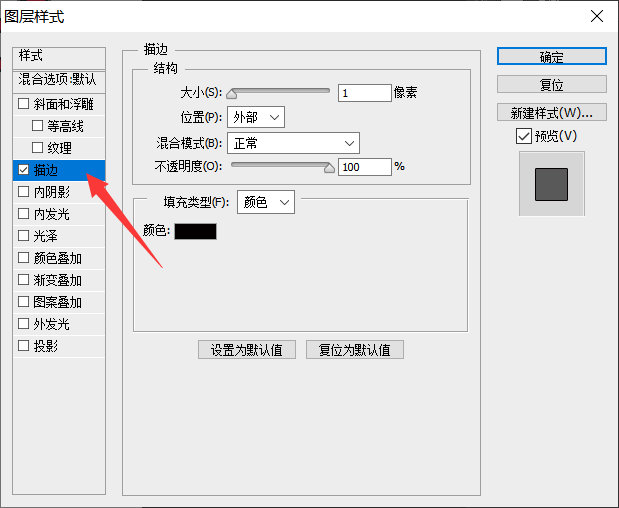
5,完成之后,我们可以看到一下效果。
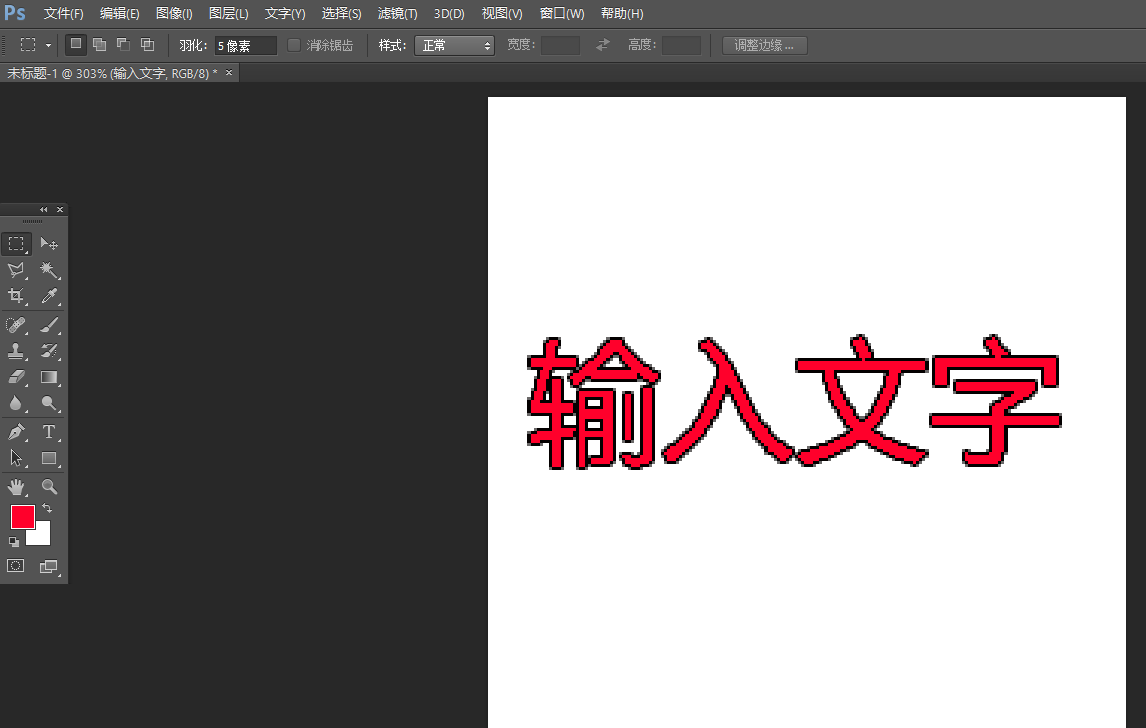
6,如果像我上面的那种效果,我们很不满意,我们应该怎么取消上面的效果呢,有两种方法,第一种方法,右键点击你文字图层,进入混合选项后,把描边前面的对勾取消就可以了。
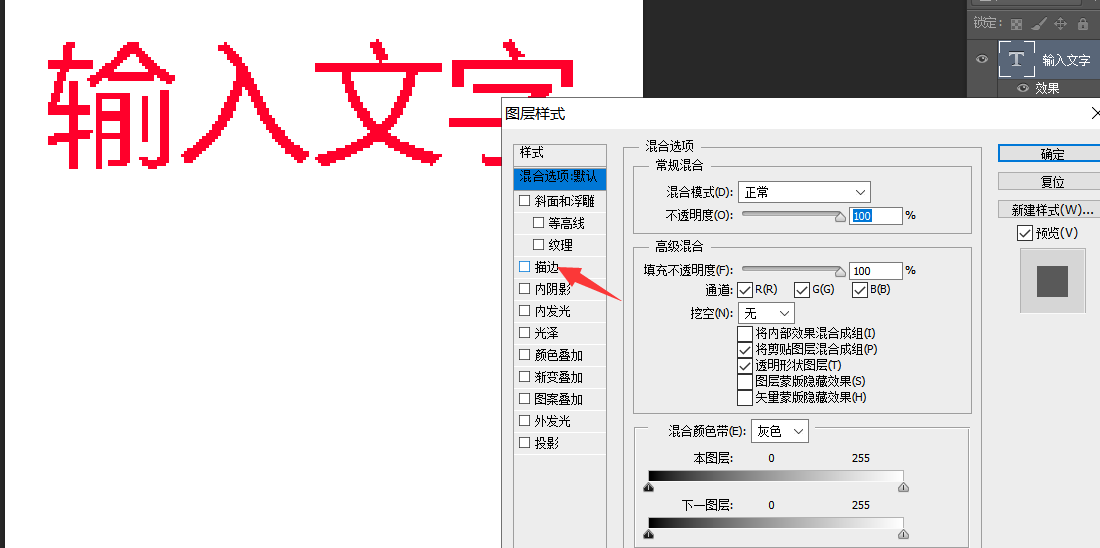
第二种方法,右键点击你文字图层的效果地方,选择清除图层样式。
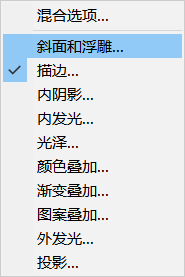
那么以上就是PS字体描边如何设置的操作方法,小伙伴们学会了吗?没有学会的也不要着急,因为对于很多刚刚接触PS的朋友来说,还有很多基础性的知识需要学习。只要打好基础,后面的路就会顺畅很多。



